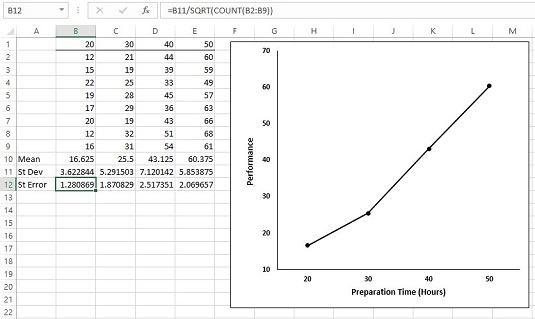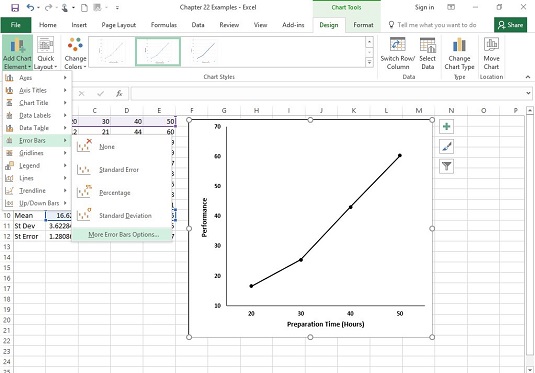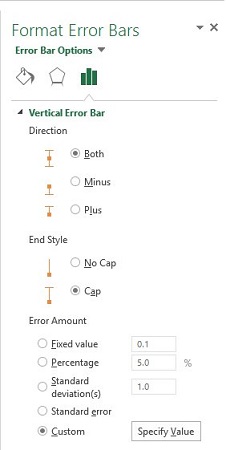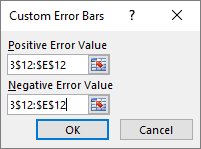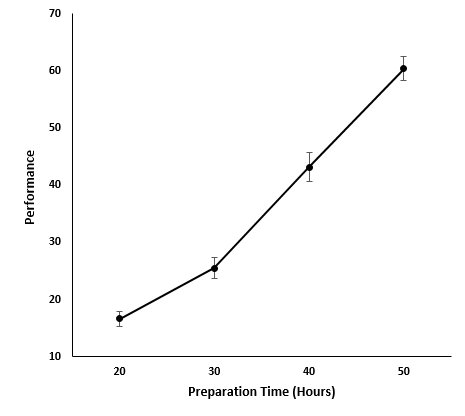Når du lager en graf i Excel og dataene dine er midler, er det en god idé å inkludere standardfeilen for hvert gjennomsnitt i grafen. Dette gir seeren en ide om spredningen av poengsum rundt hvert gjennomsnitt.
Her er et eksempel på en situasjon der dette oppstår. Dataene er (fiktive) testresultater for fire grupper mennesker. Hver kolonneoverskrift angir mengden forberedelsestid for de åtte personene i gruppen. Du kan bruke Excels grafikkfunksjoner for å tegne grafen. Fordi den uavhengige variabelen er kvantitativ, er en linjegraf passende.
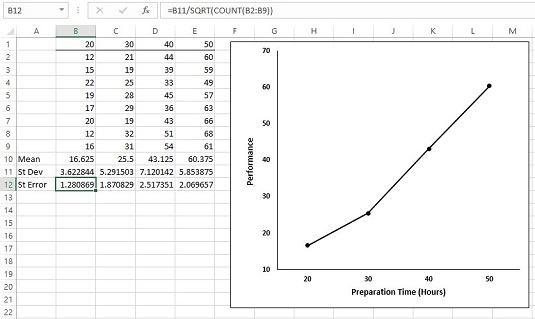
Fire grupper, deres middelverdier, standardavvik og standardfeil. Grafen viser gruppemidler.
For hver gruppe kan du bruke AVERAGE for å beregne gjennomsnittet og STDEV.S for å beregne standardavviket. Du kan beregne standardfeilen for hvert gjennomsnitt. Velg celle B12, slik at formelboksen viser deg at du beregnet standardfeilen for kolonne B via denne formelen:
=B11/SQRT(ANTALL(B2:B9))
Trikset er å få hver standardfeil inn i grafen. I Excel 2016 er dette enkelt å gjøre, og det er forskjellig fra tidligere versjoner av Excel. Begynn med å velge grafen. Dette fører til at kategoriene Design og Format vises. Plukke ut
Design | Legg til diagramelement | Feilfelt | Flere feilfeltalternativer
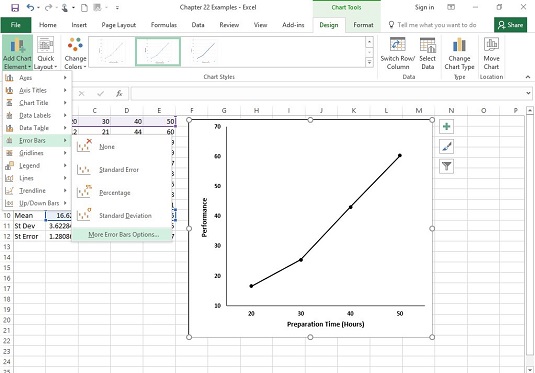
Menybanen for å sette inn feillinjer.
I menyen Error Bars må du være forsiktig. Ett valg er Standard Error. Unngå det. Hvis du tror at dette valget forteller Excel å sette standardfeilen for hver gjennomsnitt på grafen, kan du være trygg på at Excel ikke har noen anelse om hva du snakker om. For dette valget beregner Excel standardfeilen for settet med fire middel – ikke standardfeilen innenfor hver gruppe.
Flere feillinjealternativer er det riktige valget. Dette åpner panelet Format Error Bars.
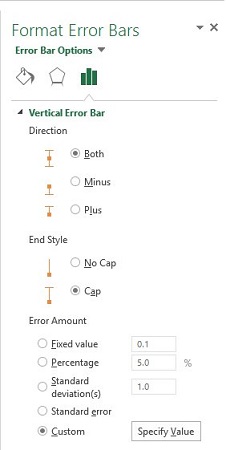
Panelet Formaterfeillinjer.
I Retning-området på panelet velger du alternativknappen ved siden av Begge, og i End Style-området velger du alternativknappen ved siden av Cap.
Ett valg i området Feilbeløp er Standardfeil. Unngå denne også. Det forteller ikke Excel å sette standardfeilen for hvert gjennomsnitt på grafen.
Rull ned til området Feilmengde og velg alternativknappen ved siden av Egendefinert. Dette aktiverer knappen Spesifiser verdi. Klikk på den knappen for å åpne dialogboksen Custom Error Bars. Med markøren i Positive Error Value-boksen, velg celleområdet som inneholder standardfeilene ($B$12:$E$12). Tab til Negativ feilverdi-boksen og gjør det samme.
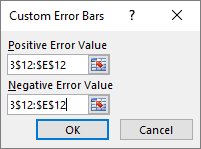
Dialogboksen Egendefinerte feillinjer.
Den negative feilverdiboksen kan gi deg litt problemer. Sørg for at den er fjernet for standardverdier før du går inn i celleområdet.
Klikk OK i dialogboksen Custom Error Bars og lukk dialogboksen Format Error Bars, og grafen ser slik ut.
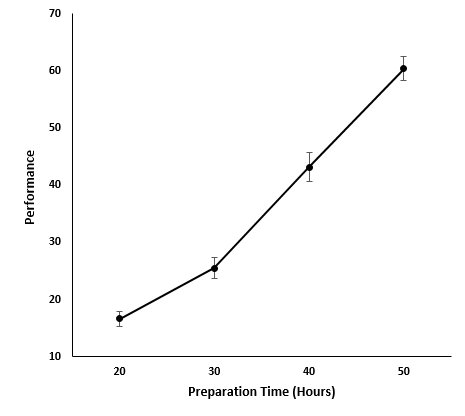
Grafen for gruppemidler, inkludert standardfeilen for hvert gjennomsnitt.